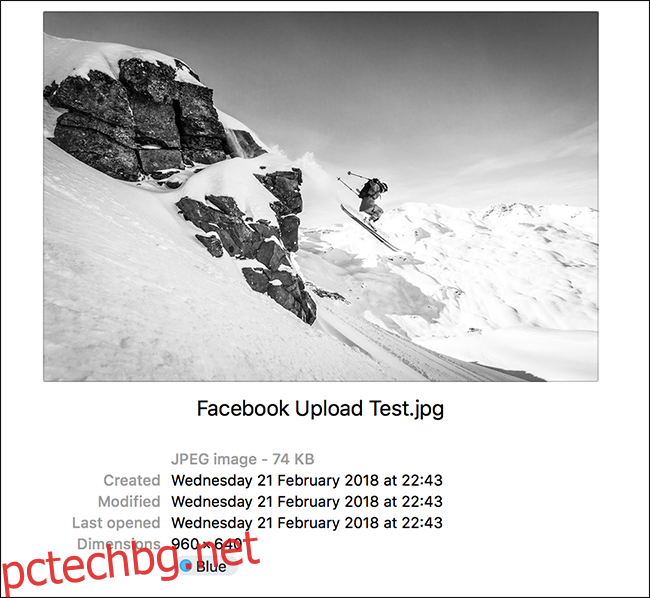Няма нищо подобно на отпечатана снимка. Никой електронен скрийнсейвър или цифрова фото рамка никога не може наистина да заменят заветната снимка, залепена на вратата на хладилника или поставена в рамка върху мантията. И дори да не ви харесва особено да изграждате колаж над леглото си, няколко добре подбрани отпечатани снимки са страхотен подарък.
За съжаление, въпреки че всеки има невероятна камера в джоба си, не много хора имат принтер у дома, който може да прави страхотни разпечатки на снимки. Вместо това най-добрият принтер, до който имате лесен достъп, вероятно е в местната аптека или друг магазин за търговия на дребно. Ето как да постигнете страхотни резултати.
Съдържание
Проблемите с (някои) разпечатки от аптеки
Принтерите в аптеките в по-голямата си част са доста добри. Те със сигурност са по-добри от евтини мастиленоструйни за печат на снимки. Въпреки че има някои малки вариации в качеството въз основа на това колко нов и добре поддържан е принтерът, те са поне равни на услуга за онлайн печат — и получавате резултатите по-бързо, за да можете да ги проверите и да опитате отново, ако трябва .
Въпреки това, в компютърното програмиране има максима: боклук навътре, боклук навън. Същото е и с печата на снимки. Ако някой отпечата замъглена екранна снимка с ниска разделителна способност, няма значение колко добър е принтерът, ще изглежда ужасно. Всъщност вероятно ще изглежда по-зле разпечатано, отколкото на екрана на телефона ви. Печатът не е някаква магическа поправка, която може да добави разделителна способност или качество на изображението; по-вероятно е да разкрие недостатъци.
Освен това други странности на процеса на печат могат да повлияят на качеството на вашите разпечатки – дори ако започнете с добър файл. Например, екраните са осветени: това създава илюзията, че изображението е по-ярко, отколкото е, и затова толкова много отпечатани снимки на телефон изглеждат мрачни и скучни. По същия начин, ако пропорцията на снимка на телефона ви вероятно не съвпада със съотношението на размера на отпечатъка, принтерът просто ще изреже ръбовете, като изреже важни детайли.
Нито един от тези проблеми не е невъзможен за справяне, но трябва да знаете, че са налице.
Намерете файла с най-високо качество
Най-добрият файл за отпечатване почти винаги е оригиналното изображение направо от камерата – това е с възможно най-високата разделителна способност.
Проблемът е, че сайтовете за социални медии и приложенията за чат, които хората използват, за да споделят любимите си снимки, обикновено компресират, оптимизират и по друг начин развалят оригиналните файлове, за да ги направят по-бързи за качване и по-лесни за работа. Просто няма да получите най-добрите резултати от снимка, която запазвате от Instagram или WhatsApp, които често са снимките, които хората се опитват да отпечатат.
 Качих тази снимка във Facebook. Първоначално беше 2,7 MB и 5166 × 3444 пиксела. Когато го запазих от моята времева линия, той беше само 74 KB и 960 × 640 пиксела.
Качих тази снимка във Facebook. Първоначално беше 2,7 MB и 5166 × 3444 пиксела. Когато го запазих от моята времева линия, той беше само 74 KB и 960 × 640 пиксела.
Ако вие сте този, който е направил снимката, вместо да изтегляте копието, което сте публикували във Facebook или Twitter, върнете се през приложението за снимки и намерете оригиналната версия. Ако приятел го е взел, свържете се с него и го помолете да го изпрати. Просто се уверете, че следват нашите съвети за изпращане на изображения с висока разделителна способност.
Ако не можете да проследите оригиналния файл, опциите ви за печат са много по-ограничени. Ако сте качили висококачествен файл във Facebook, той може да се използва за малки разпечатки, но в противен случай трябва да приемете загуба на качество на вашите разпечатки. Ако нещо изглежда малко замъглено, когато увеличите мащаба на телефона си, ще бъде същото, когато го отпечатате.
Вземете решение за размера на печат
Висококачествените файлове не само създават по-добре изглеждащи разпечатки, но също така определят колко голям може да бъде разпечатката. Стандартните опции са 4 инча на 6 инча (4×6), 5 инча на 7 инча (5×7) и 8 инча на 10 инча (8×10). Можете да печатате в портретна или пейзажна ориентация, така че 4×6 може да бъде или 4 инча широк и 6 инча висок, или 6 инча широк и 4 инча висок. Повечето дрогерии предлагат и квадратни щампи, които са широки между 4 инча и 8 инча.
Обикновено снимките се отпечатват при 300 точки на инч (DPI). Това означава, че за печат с размери 6 на 4 инча, вие искате резолюция на изображението от 1800 пиксела на 1200 пиксела. Това е доста под размера на изображението 4032 пиксела на 3024 пиксела, който получавате от iPhone 11 или всеки друг смартфон с 12-мегапикселова камера, но все пак е по-голям от 1080 пиксела на 1350 пиксела, това е най-голямата снимка, която можете да качите в Instagram.
Ако разполагате с оригиналния файл, ще можете да отпечатате във всеки стандартен размер, който желаете. 12-мегапикселова снимка, отпечатана с пълна разделителна способност при 300 dpi, би била 13,44 инча на 10,08 инча – малко по-малка от 8×10. (Обърнете внимание, че можете да отпечатате снимки в по-голям размер като плакат или върху платно, но това е съвсем различен процес).
По-важното е съотношението, което избирате. Съотношението 4:3, което е по подразбиране за повечето смартфони, не отговаря на нито един стандартен размер на печат. Ето снимка, която заснех на моя iPhone в естественото му съотношение.

Докато ето какво се изрязва при 6×4.
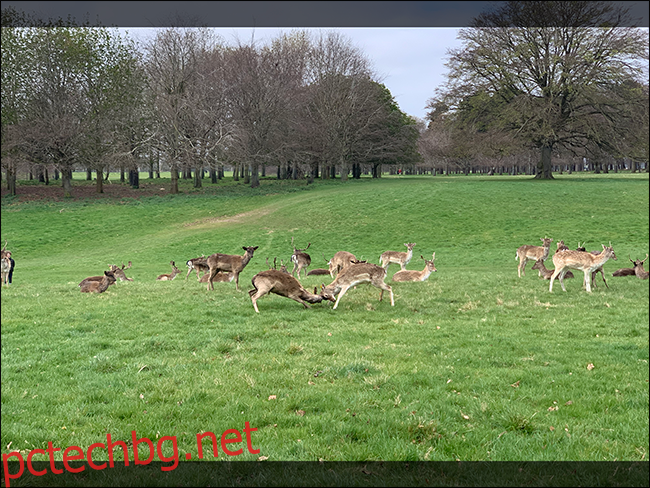
И 5×7.

И 8×10.

Както можете да видите, с който и принт да използвате, ще загубите неща по краищата. За групова снимка, например, е изкушаващо да използвате възможно най-големия отпечатък — 8×10 — но това често означава да изрежете всеки, който стои отвън на групата. Всъщност бихте получили по-добра снимка с разпечатка 5×7, която изрязва тавана и пода.
Подгответе снимката си за отпечатване
Основните инструменти за редактиране, които повечето печатни павилиони предоставят, са ужасни за използване. Много по-добре е да използвате вашия смартфон или компютър. Можете напълно да редактирате снимките си, ако желаете (и това е нещо, което бихме препоръчали), но трябва да направите някои прости настройки на всяка снимка, която планирате да отпечатате:
Осветете го малко, като увеличите яркостта или експозицията в избраното от вас приложение за редактиране. Снимките винаги изглеждат по-ярки, отколкото са на екрана.
Изрежете изображението до правилното съотношение. Това ви дава контрол върху това, което се изрязва, а не просто позволява на принтера автоматично да центрира изображението.
Ако използвате iPhone, преобразувайте HEIC файла в JPG.
Поне в началото няма нужда да правите драматични корекции на цвят, наситеност или острота. Както JPEG преобразуването, извършено от вашия смартфон или камера, така и самият принтер трябва да придадат на вашите изображения достатъчно удар.
Оценете резултатите
Печатът е несъвършен процес и без калибрирана настройка винаги ще получите някои разлики между това как се появява снимка на екрана и как изглежда като разпечатка.
Когато си върнете разпечатките, сравнете ги с оригиналните снимки. Ако сте доволни от резултатите, страхотно. Въпреки това, ако има някои разлики, които не ви харесват, можете да се върнете към оригиналните файлове и да направите някои корекции. Например, ако отпечатаните снимки изглеждат твърде жълти, трябва да настроите баланса на бялото. Ако все още са твърде тъмни, трябва да увеличите яркостта още малко.
Добрата новина е, че повечето разлики при печат обикновено са доста последователни, поне докато използвате един и същ смартфон и принтер. След като разберете какви промени трябва да направите, можете да ги правите всеки път и надеждно да получавате страхотни отпечатъци.
Освен това, въпреки че съм голям фен на принтерите в аптеките, помислете дали да не отидете във вашия местен фотографски магазин. Вероятно ще използват подобни машини, но ще имат малко повече опит в печатането на висококачествена работа – персоналът ще може да ви помогне, ако нещата не вървят, както сте се надявали.